win7如何设置任务栏预览窗口大小
短信预约 -IT技能 免费直播动态提醒
小编给大家分享一下win7如何设置任务栏预览窗口大小,希望大家阅读完这篇文章之后都有所收获,下面让我们一起去探讨吧!
点击开始菜单 - “运行…”按钮打开运行窗口。
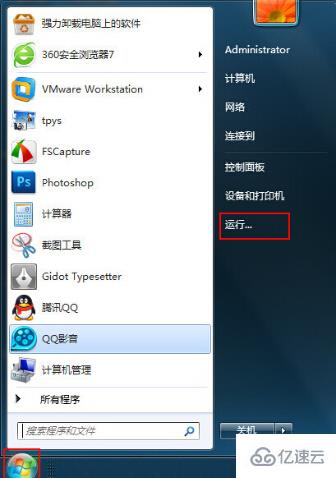
在打开的运行窗口中,输入“regedit”点击确定打开注册表编辑器。
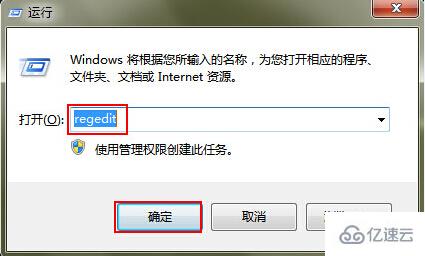
在打开的注册表编辑器中,依次展开“HKEY_CURRENT_USER - Software—Microsoft—Windows—CurrentVersion—Explorer--Taskband”文件夹。
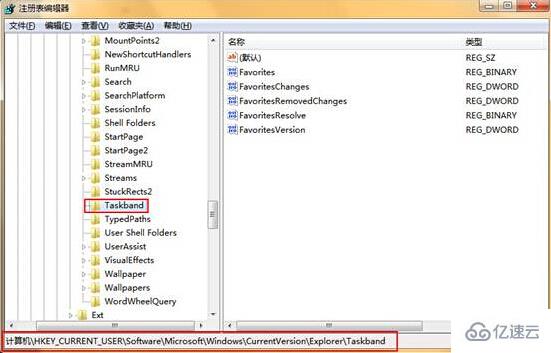
在“Taskband”文件夹中新建一个“Dword”值,将其命名为“Minthumbzizepx”。
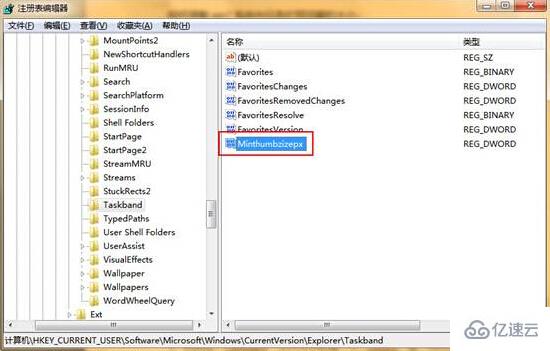
点击打开“Minthumbzizepx”,我们将数值数据修改为“300”(如果这个数值还觉得小,还可以调大),最后点击“确认”按钮。
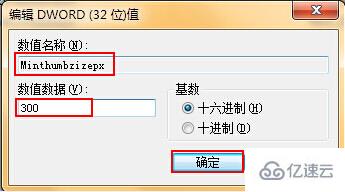
看完了这篇文章,相信你对“win7如何设置任务栏预览窗口大小”有了一定的了解,如果想了解更多相关知识,欢迎关注编程网行业资讯频道,感谢各位的阅读!
免责声明:
① 本站未注明“稿件来源”的信息均来自网络整理。其文字、图片和音视频稿件的所属权归原作者所有。本站收集整理出于非商业性的教育和科研之目的,并不意味着本站赞同其观点或证实其内容的真实性。仅作为临时的测试数据,供内部测试之用。本站并未授权任何人以任何方式主动获取本站任何信息。
② 本站未注明“稿件来源”的临时测试数据将在测试完成后最终做删除处理。有问题或投稿请发送至: 邮箱/279061341@qq.com QQ/279061341














